Cara print bolak balik berikut ini kami rasa sangat berguna bagi kalian para mahasiswa yang sedang menggarap laporan skripsi. Proses ini bisa kalian lakukan dengan mudah, oleh karena itu simak terus artikel ini sampai akhir.
Proses cetak dokumen di kedua sisi kertas juga berguna untuk memangkas penggunaan kertas berlebih. Selain itu, jika kalian masih menggunakan jasa percetakkan, cara ini juga berperan penting untuk mengepress budget yang harus dikeluarkan.
Lalu apakah cara print bolak balik semudah CARA RESET PRINTER ? tentu saja berbeda. Proses ini tidak ada kaitannya dengan tombol-tombol pada printer. Untuk melakukan proses tersebut kalian hanya perlu mengubah settingan printer di Microsoft Word atau Excel sebelum mencetak dokumen.
Kemudian proses ini juga bisa dilakukan melalui dua metode yang berbeda, apa sajakah itu ? simak penjelasan lengkap mengenai tata cara print bolak balik berikut ini. Selain itu, kami juga memiliki informasi terkait manfaat hingga tips untuk mencetak dokumen secara bolak balik.
Begini Cara Print Bolak Balik Manual dan Otomatis
Cara Print Bolak Balik
Untuk mencetak dokumen di kedua sisi kertas sebenarnya sangat mudah dimana terdapat dua metode yang bisa digunakan, yaitu Manual dan Otomatis. Untuk yang pertama kami akan akan memberikan tutorial print bolak balik dengan metode Manual. Silahkan ikuti tata caranya dibawah ini :
- Buka Microsoft Word di PC atau laptop.
- Jangan lupa nyalakan printer yang akan digunakan untuk mencetak dokumen.
- Setelah itu buka file atau dokumen yang ingin di cetak.
- Kemudian tekan tombol Ctrl + P.
- Pada tampilan selanjutnya silahkan ubah settingan printer menjadi Manually Print on Both Slides.
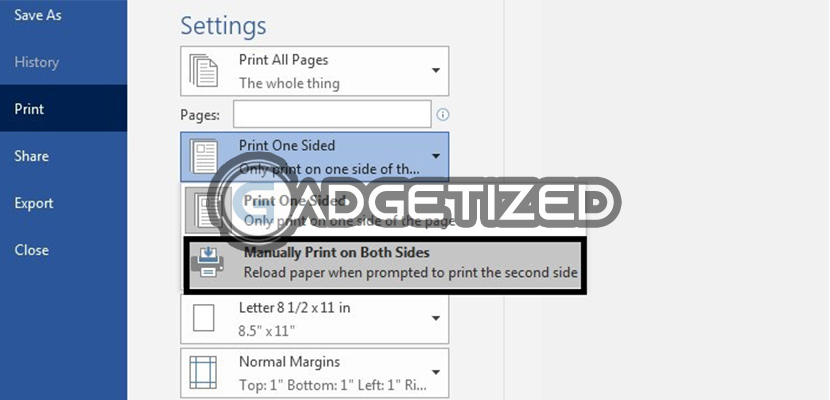
- Jika sudah, silahkan klik Print di bagian atas.
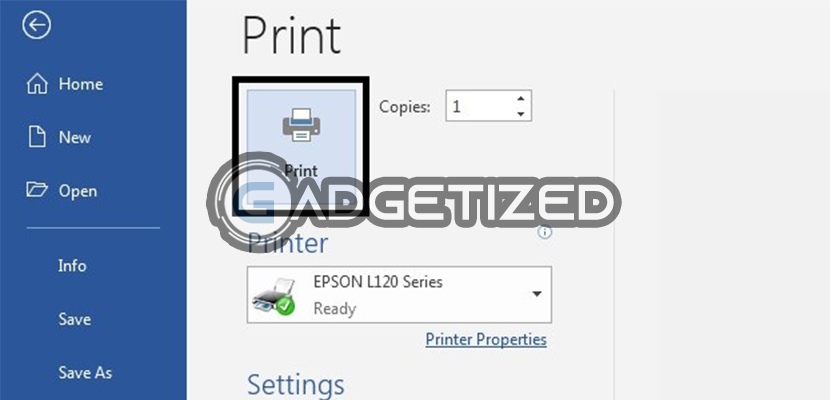
- Setelah printer mencetak sisi yang pertama. kalian tinggal memasukkan kembali kertas tersebut pada printer untuk mencetak dokumen selanjutnya pada sisi kertas yang kosong.
- Selesai.
Cara Print Bolak Balik Otomatis
Selanjtunya kami akan menjelaskan tata cara cetak dokumen bolak balik dengan metode Otomatis. Namun sebelum itu, pastikan printer yang kalian gunakan sudah mendukung fitur Duplex. Jika printer kalian sudah memenuhi persyaratan tersebut, silahkan ikuti langkah-langkah berikut untuk mencetak dokumen secara bolak balik :
- Cari dokumen pada MS Word / Excel yang akan di cetak.
- Setelah itu klik menu File -> Print.
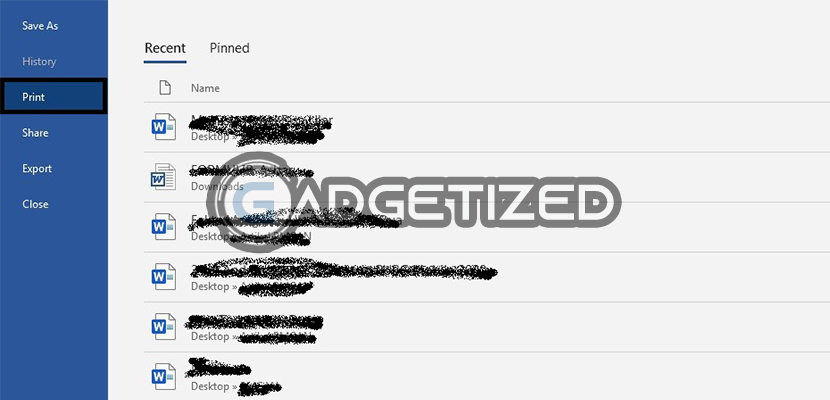
- Selanjutnya ubah settingan printer menjadi Print on Both Sides.
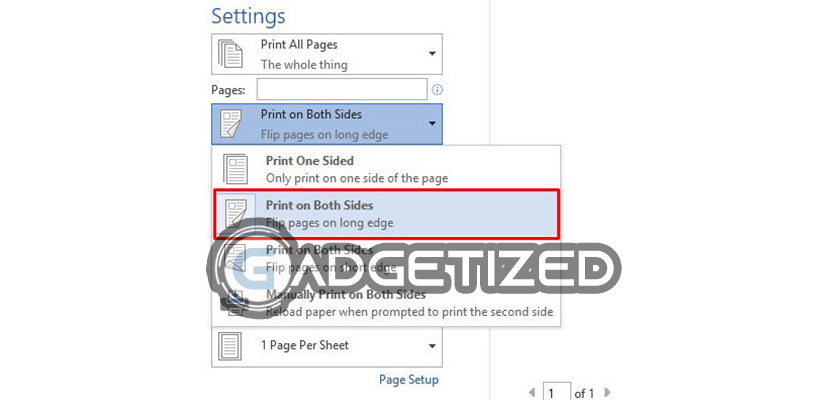
- Klik Print untuk mulai mencetak dokumen.
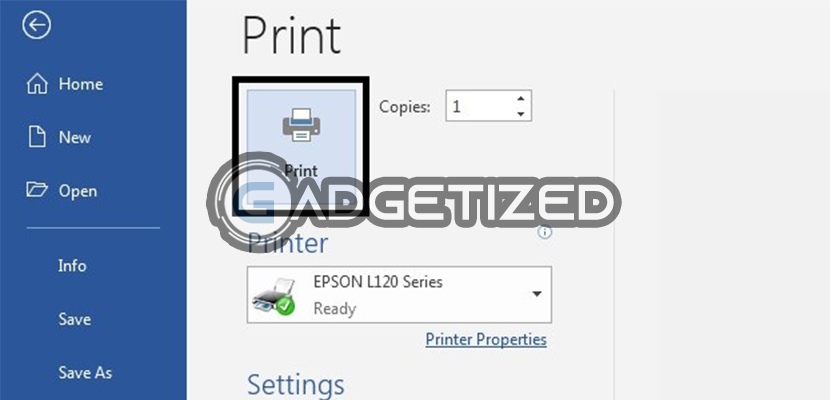
- Untuk proses ini printer akan melakukan print bolak balik di kedua sisi kertas secara otomatis.
Manfaat Print Bolak Balik
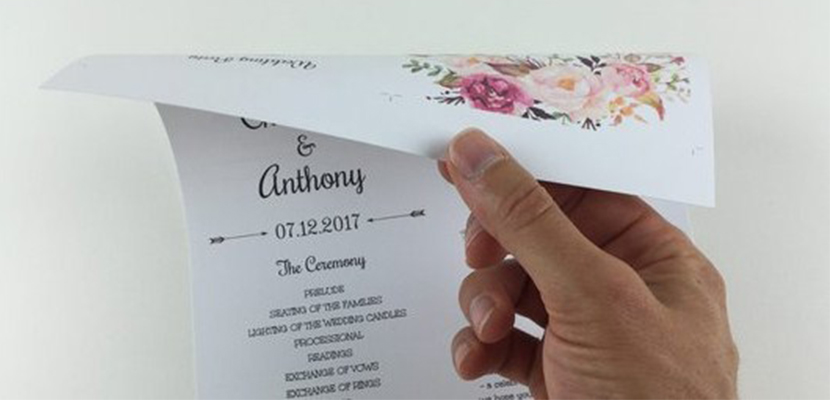
Hadirnya fitur print bolak balik pada sebuah printer tentu memudahkan pengguna untuk mencetak halaman skripsi, buku dan lain sebagainya. Bukan hanya itu, fitur print bolak balik juga memberikan beberapa manfaat lainya, seperti :
- Meminimalisir penggunaan kertas berlebih.
- Mempersingkat waktu percetakan.
- Irit biaya (bagi konsumen / penyedia jasa ).
Tips Melakukan Print Bolak Balik

Setelah kami sajikan mengenai tata cara hingga manfaat yang ditawarkan, ada beberapa tips yang perlu kalian ketahui sebelum melakukan print bolak balik. Antara lain sebagai berikut :
- Pastikan printer masih memiliki tinta untuk mencetak dokumen.
- Pastikan kertas yang tersedia lebih banyak dari jumlah dokumen yang akan di print.
- Pastikan printer kalian sudah dibekali fitur Duplex (khusus untuk metode Otomatis).
FAQ
Bisa. Kalian hanya perlu mengubah pengaturan printer di Microsoft Word atau Excel sebelum melakukan print.
Proses cetak dokumen di kedua sisi kertas yang dilakukan secara otomatis. Proses ini hanya bisa dilakuakn oleh printer yang sudah memiliki fitur Duplex.
Fitur ini sangat bermanfaat untuk menghemat kertas dan juga waktu yang diperlukan untuk mencetak dokumen.
KESIMPULAN
Jadi, untuk mencetak dokumen secara bolak balik kalian bisa menggunakan metode Manual serta Otomatis. Jika printer dirumah kalian sudah mengusung teknologi Duplex, kalian bisa menggunakan metode Otomatis untuk print bolak balik. Seperti yang Gadgetized.net sajikan diatas bahwa metode ini jauh lebih praktis dari cara manual, sebab kalian tidak perlu memasukkan kembali kertas ke dalam printer untuk mencetak dokumen di sisi kertas yang kosong.
